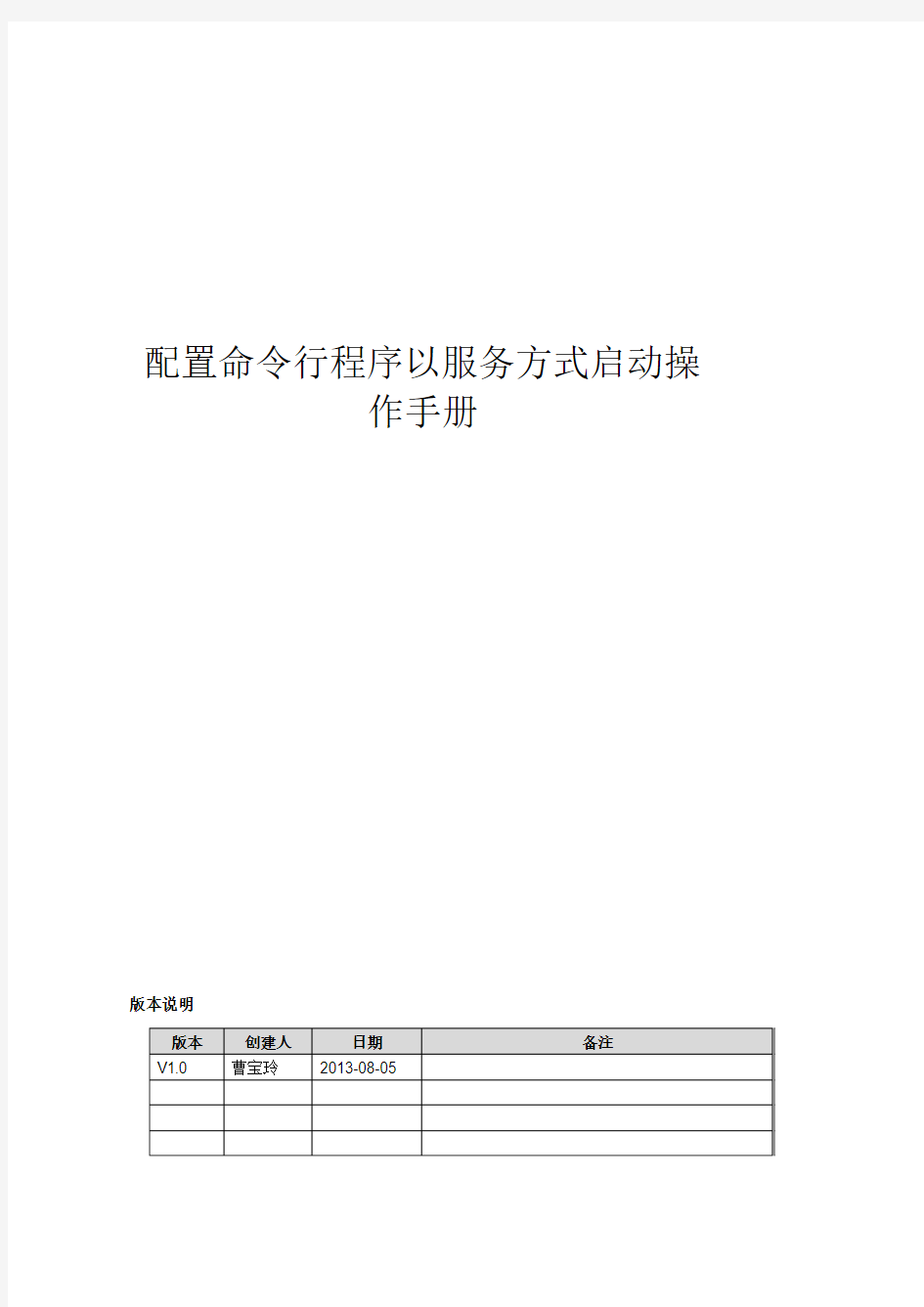
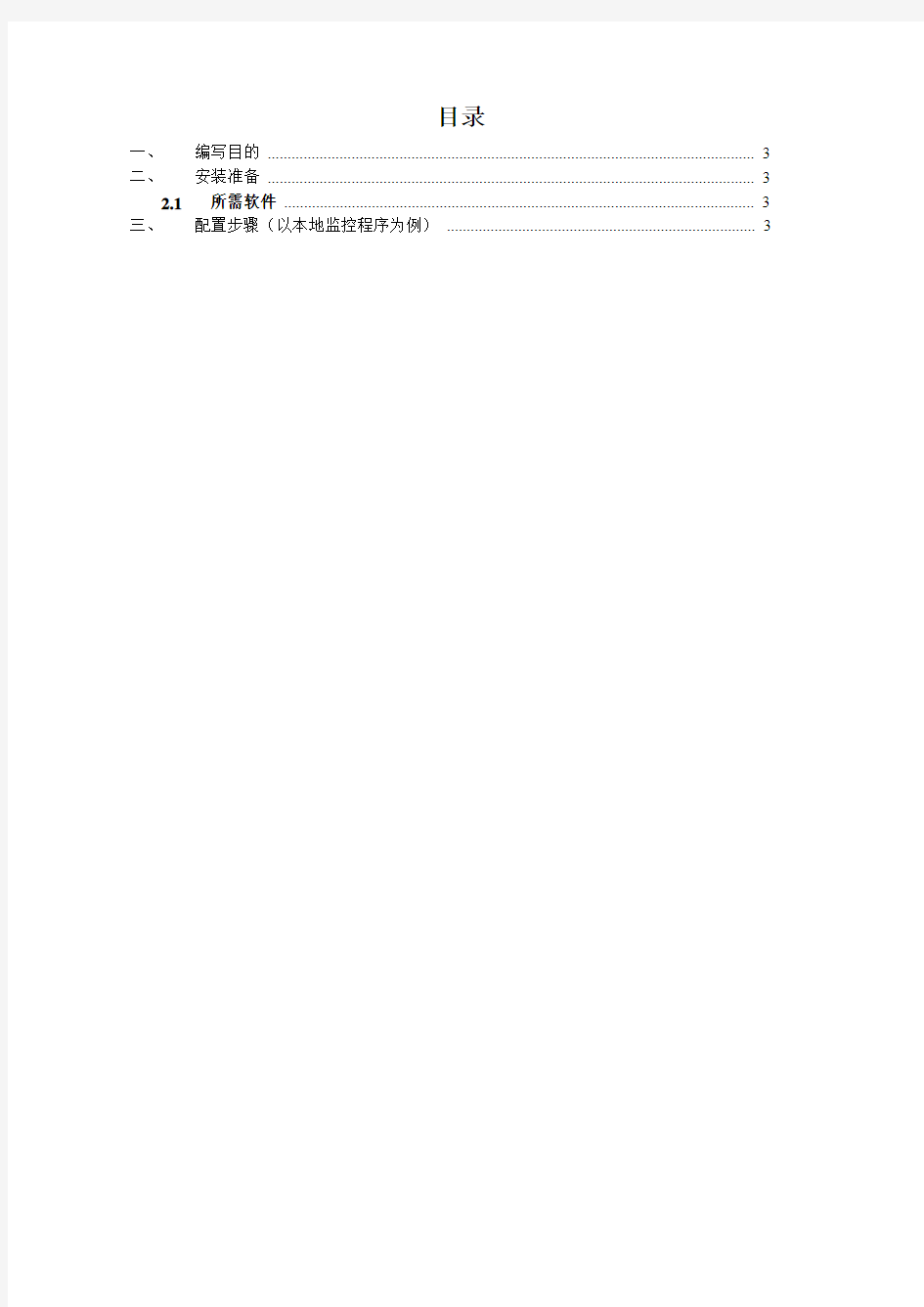
配置命令行程序以服务方式启动操
作手册
版本说明
目录
一、编写目的 (3)
二、安装准备 (3)
2.1所需软件 (3)
三、配置步骤(以本地监控程序为例) (3)
一、编写目的
门户运营的部分App应用默认是以命令行方式启动的(例如:转换器、本地监控程序、日志中心等),引发了一些安全性和易操作性问题,对实际运营的服务器部署的App应用要求必须配置以服务方式启动,本文档详细描述了App应用配置以服务方式启动操作步骤。
二、安装准备
2.1所需软件
1、commons-daemon-1.0.13-bin-windows.rar
2、reg.bat
三、配置步骤(以本地监控程序为例)
1.解压文件:commons-daemon-1.0.13-bin-windows.rar 到D:\ProgramData\
2.运行cmd命令打开命令行窗口,并去到D:\ProgramData\
commons-daemon-1.0.13-bin-windows\amd64目录(32位操作系统去到D:\ProgramData\ commons-daemon-1.0.13-bin-windows目录即可)
3.创建服务:执行prunsrv.exe //IS//TsonsLM命令进行安装服务,如下图:
创建成功后,刷新服务可以在服务管理器中查看到上面创建的服务,如下图
4.配置服务:退回到目录D:\ProgramData\ commons-daemon-1.0.13-bin-windows(32位的操作系
统无需退回这一步),执行prunmgr.exe //ES//TsonsLM 命令弹出来配置服务窗口,如下图
(1)在General标签选择“Startup types”为“Automatic”,如下图:
(2)点击“Java”标签页,需要配置Java Classpath和Java Options的值,如下图:
(3)点击Startup标签页,需要配置Class、Working Path和Mode项,配置方法如下图:
(4)点击“Shutdown”标签页,配置Timeout和Mode项,最后点击应用即完成服务的配置,如
下图所示:
5.修改以服务方式启动的服务运行路径(仅用于64位操作系统,32位windos操作系统无需此步
骤):编辑修改reg.bat文件,如下图:
6.在服务管理器中找到配置成功的服务,点击“启动”,如下图:
弹性计算服务 (ECS)-技术白皮书 目录 文档图索引 (3) 文档表索引 (4) 1.云服务器概述 (4) 2.产品功能与特点 (4) 2.1.产品价值 (4) 2.2.系统架构 (4) 2.2.1.虚拟化平台与分布式存储 (5) 2.2.2.控制系统 (5) 2.2.3.运维及监控系统 (6) 2.3.云服务器 (6) 2.4.磁盘快照 (7) 2.5.自定义镜像 (7) 3.产品特点介绍 (8) 3.1.灵活方便 (8)
3.1.1.数据安全可靠 (9) 3.1.2.网络安全可靠 (10) 3.1.3.高效的运维与客服 (10) 4.价值分析 (10) 5.使用案例 (12) 5.1.平台概念解析及原理介绍 (12) 5.1.1.镜像与云服务器实例 (12) 5.1.2.Region (13) 5.1.3.存储系统 (13) 5.2.网络与安全组 (13) 5.3.实施 (15) 5.3.1.镜像使用 (15) 5.3.2.创建并使用云服务器创建并使用云服务器并使用 (16) 5.3.3.使用安全组完成解决方案使用安全组完成解决方案 (17) 5.3.4.使用磁盘快照 (17) 5.3.5.调用API实例 (17) 6.附录 (18)
6.1.云服务器规格说明 (18) 6.2.云服务器使用说明 (19) 6.3.云服务器安全防护 (19) 文档图索引 图 1 系统架构 (4) 图 2 虚拟化平台与分布式存储 (5) 图 3 云服务器 (6) 图 4 磁盘快照 (7) 图 5 自定义镜像 (8) 图 6用户业务 (8) 图 7产品特点介绍 (8) 图 8网络安全设置 (10) 图 9防ARP/IP欺骗 (14) 图 10 流量清洗 (15) 图 11 自定义镜像 (16) 图 12 安全组实施方案 (17) 图 13 磁盘快照 (17)
阿里云主机Linux服务器配置步骤详解 编辑:restart 来源:转载 下面我们一起来看看关于阿里云主机Linux服务器配置步骤详解,如果你正在使用阿里云主机我们可进入参考一下配置步骤哦,有兴趣的同学可进入参考。 一提到云主机,大家肯定熟知国内最知名品牌——阿里云了,后来居上的它受到不少的站长所追捧,它的稳定与服务让它的性价比直线上升,现在阿里云的最低端配置云主机年费只需要550元了,在同类产品中可谓最有性价了。如果想做个小站,又想速度上去,阿里云也是一个不错的选择。用过阿里云的站长都知道,阿里云主机是需要自己动手配置的,一些站长就有夸大其词说“没有一定的技术,最好不要用阿里云”。其实,配置阿里云主机也不是很难,只要按照本文的方法一步一步去做就可以了。 第一步:远程连接阿里云主机。 下载xshell和xftp 并安装。这2个软件可以到网站下载。xshell 是一个强大的安全终端模拟软件,它支持SSH1, SSH2, 以及Microsoft Windows 平台的TELNET 协议,可以方便地远程登录阿里云主机。Xftp 是一个基于MS windows 平台的功能强大的S 文件传输软件,可以通过它来上传文件到主机。 这2个软件的安装这里就不说了。下面来看看怎么使用这两个软件。 一、打开xshell
二、设置云服务器登录信息,点击认证(新版本可能是“用户身份验证”)。填写阿里云主机用户名和密码。 三、设置服务器帐号密码。再点击“连接”,填写在“主机”处填写你购买的阿里云主机的IP地址。
四、设置字符集编码。点击”终端“,然后在“编码”选项选择“ UTF-8″。然后按确定保存配置。接着就开始连接主机了。 五、连接后的阿里云主机的庐山正面目。
谷歌浏览器Google Chrome 的可用命令行参数 -allow-all-activex 允許所有的ActiveX -always-enable-dev-tools 始终启用-DEV-工具 -app 应用程序 -assert-test断言测试 -automation-channel 自动化通道 -channel 渠道 -crash-test 碰撞试验 -debug-children 调试儿童 -debug-print 调试打印 disable-accelerated-compositing 禁用加速 disable-winsta 禁用渲染备用窗口 disable-application-cache 禁用应用程序缓存 disable-apps 禁用应用程序 disable-audio 禁用音频 disable-auth-negotiate-cname-lookup disable-background-networking 禁用后台联网 disable-backing-store-limit 禁用存储数量限制,可以防止在打开大量的标签窗口时,页面出现闪烁的现象。 disable-byte-range-support 禁用缓存的支持字节范围 disable-click-to-play 禁用点击播放 disable-connect-backup-jobs 如果超过指定的时间,则禁用建立备份的TCP连接disable-content-prefetch 禁用内容预取 disable-custom-jumplist 禁用Windows 7的JumpList自定义功能 disable-databases 禁用HTML5的数据库支持 disable-desktop-notifications 禁用桌面通知(默认窗口启用) disable-dev-tools 禁用所有页面的渲染检测 disable-device-orientation 禁用设备向导 disable-webgl 禁用WebGL实验功能 disable-extensions 禁用扩展 disable-extensions-file-access-check 禁用扩展文件访问检查 disable-geolocation 禁用地理位置的JavaScript API disable-glsl-translator 禁用GLSL翻译 disable-hang-monitor 禁止任务管理器监视功能 disable-internal-flash 禁用内部的Flash Player disable-ipv6 禁用IPv6 disable-preconnect 禁用TCP/IP协议 disable-javascript 禁用JS disable-java 禁用Java disable-local-storage 禁用本地存储 disable-logging 禁用调试记录 disable-new-tab-first-run 禁用新标签显示的通知 disable-outdated-plugins 禁用过时的插件
阿里云云服务器Windows 2008中的FTP配置图文教程 这篇文章主要介绍了阿里云云服务器Windows 2008中的FTP配置图文教程,本文包含创建FTP账号、添加FTP站 点、绑定和SSL设置等内容,需要的朋友可以参考下 云服务器默认使用Windws 2008 IIS 中自带的FTP服务器。 1、添加FTP帐号 A. 选择“服务管理器”->“配置”->“本地用户和组”->“用户”;在空白处右键选择“新用户”; B. 输入用户名,全名和描述可以不填写;输入两遍密码;可以设置“用户不能修改密码”和“密码永不过期”;选择“创建”; 2、打开Internet 服务(IIS)管理器 启动左下角任务栏中的“服务器管理器”,选择“角色”->”Web服务器IIS”->”Internet 服务(IIS)管理器”来打开IIS管理界面; 3、启动添加FTP站点向导 选择左侧连接中的“网站”,点击右侧操作窗口中的“添加FTP站点”;
4、启动“添加FTP站点”向导 输入FTP站点名称和FTP指向的路径;选择“下一步”; 5、绑定和SSL设置 选择你希望开放的IP地址(默认选择全部未分配,即所以IP都开放)和端口(默认选择21);SSL请根据您的具体情况选择,如无需使用SSL,请选择“无”;选择“下一步”;
6、身份验证和授权信息 身份验证请选择“基本”,不建议开启“匿名”;授权中允许访问的用户可以指定具体范围,如果FTP用户不需要很多的话,建议选择“指定用户”,权限选择“读取”和“写入”;选择“完成”。 7、测试FTP连接 您可以在“我的电脑”地址栏中输入ftp://IP来连接FTP服务器,根据提示输入账户密码。 如果您开启了windows默认的防火墙,默认是外网连接不了ftp的,需要设置防火墙策略,允许在windows防火墙的例外里面添加“C:\windows\system32\svchost.exe”程序,才能从外网成功访问ftp 步骤如下: 8)打开windows防火墙,选择允许程序或功能通过windows防火墙
准备工作 要获得开发人员工具,请点击下载 Google Chrome 浏览器 要开始使用开发人员工具,请先下载Google Chrome 浏览器。(如果您想试用最新版本的的开发人员工具,可以下载开发版或测试版(英文网页)Google Chrome 浏览器。) 在Google Chrome 浏览器安装完成后,您可以打开自己感兴趣的网页或网络应用程序,然后通过下面任何一种方式进入开发人员工具: ?点击位于浏览器用户界面右上角的“页面”下拉菜单,然后选择“开发人员”→“开发人员工具”。 ?右键点击网页上的任一元素,在弹出菜单中选择“审查元素”。 ?在Windows 或Linux 操作系统上,使用Ctrl+Shift+I 快捷键打开开发人员工具(或使用Ctrl+Shift+J 直接进入JavaScript 控制台)。 ?在Mac 上,使用Command+Option+I 快捷键打开开发人员工具(或使用Command+Option+J 直接进入JavaScript 控制台)。 现在您应该已经看到开发人员工具的窗口了吧?在窗口的最上方的工具栏里排列着8 个图标,分别对应不同的功能,每一个图标点击后都会打开相应的调试面板,帮助您获取各种不同的信息,如DOM 树、资源占用情况、页面相关的脚本等。通过Ctrl+[ 和Ctrl+] 键,可以在这些项之间进行切换。工具栏最右方还提供了一个搜索框,方便在当前面板中进行搜索。 工具窗口下部的按钮可以让调试窗口停靠到主窗口内,切换JavaScript 控制台状态,以及其它一些功能。当然您也可以使用Esc 键来更快地切换JavaScript 控制台状态。直接点击控制台图标会使控制台调试界面会占据了整个开发工具窗口。窗口右下角显示的是错误和警告计数,点击它们也会打开控制台。 接下来的单元,让我们一起来一一分解这些图标所对应面板具有的强大功能吧!
阿里云服务器配置SVN 服务器与生产站点同步 来源:本站转载作者:佚名时间:2014-03-08 TAG:我要投稿 作为linux的门外汉,一直觊觎svn的方便性,在有台aliyun的情况下,一起来搞搞。 1.环境 阿里云centos5.5 2.安装svn yum -y install subversion 3.配置 建立版本库目录 mkdir /alidata/www/svndata svnserve -d -r /alidata/www/svndata 4.建立版本库 创建一个新的Subversion项目 svnadmin create /alidata/www/svndata/myproject 配置允许用户rsync访问 cd /alidata/www/svndata/myproject/conf vi svnserve.conf anon-access=none
auth-access=write password-db=passwd 注:修改的文件前面不能有空格,否则启动svn server出错 vi passwd [users] #<用户1> = <密码1> #<用户2> = <密码2> myname=myaname 5.客户端连接 svn co svn://ip/alidata/www/svndata/myproject 用户名密码:myname 6.实现SVN与WEB同步,可以CO一个出来,也可以直接配在仓库中 1)设置WEB服务器根目录为/alidata/www/webroot 2)checkout一份SVN svn co svn://localhost/alidata/www/svndata/myproject /alidata/www/webroot 修改权限为WEB用户 chown -R www:www /alidata/www/webroot/myproject 3)建立同步脚本 cd /alidata/www/svndata/oplinux/hooks/ cp post-commit.tmpl post-commit 编辑post-commit,在文件最后添加以下内容 export LANG=en_US.UTF-8 SVN=/usr/bin/svn
阿里云服务器如何配置 导读:我根据大家的需要整理了一份关于《阿里云服务器如何配置》的内容,具体内容:你知道阿里云服务器的配置是是怎么样的吗,阿里云服务器是如何配置的呢?下面是我收集整理的,希望对大家有帮助~~阿里云服务器配置的方法下载安装xshell及xftp软件... 你知道阿里云服务器的配置是是怎么样的吗,阿里云服务器是如何配置的呢?下面是我收集整理的,希望对大家有帮助~~ 阿里云服务器配置的方法 下载安装xshell及xftp软件 1其中xshell是用来管理服务器和数据库的。xftp软件也可以用其它的类似软件替代,比如本人比较喜欢用FlashFXP。百度自行下载即可。 END 数据盘分区及挂载新分区 1查看数据盘 在没有分区和格式化数据盘之前,使用 "df h"命令,是无法看到数据盘的,可以使用"fdisk -l"命令查看。如下图: 2对数据盘进行分区 执行"fdisk -S 56 /dev/xvdb"命令,对数据盘进行分区;根据提示,依次输入"n","p""1",两次回车,"wq",分区就开始了,很快就会完成。如下图: 3查看新的分区
使用"fdisk -l"命令可以看到,新的分区xvdb1已经建立完成了。如下图: 4格式化新分区 使用"mkfs.ext3 /dev/xvdb1"命令对新分区进行格式化,格式化的时间根据硬盘大小有所不同。如下图: 5添加分区信息 使用"echo /dev/xvdb1 /mnt ext3 defaults 0 0 >> /etc/fstab"(不含引号)命令写入新分区信息。然后使用"cat /etc/fstab"命令查看,出现以下信息就表示写入成功。如下图: 6挂载新分区 使用"mount -a"命令挂载新分区,然后用"df -h"命令查看,出现以下信息就说明挂载成功,可以开始使用新的分区了。如下图: END 一键安装web环境 1直接到阿里云的官网下载"阿里云linux一键安装web环境"软件包即可。软件包里面有详细的PDF使用帮助文档。 END 添加新网站 1先进入到nginx的配置文件目录。分别输入以下命令: cd /alidata/server/nginx/conf/vhosts ll 然后看看是不是像下面截图的一样
Sumatra PDF 使用手册中文键盘快捷键 导航 鼠标右键滚动 j/k, Up/Down 向上/下滚动一行 空格向下滚动一屏
自建服务器及阿里云服务器对比报对比项目本地部署 指一个管理资源并为用户提供服务的计算机设备。服务器的 构成包括处理器、硬盘、内存、系统总线等,和通用的计算定义机架构类似,但是由于需要提供高可靠的服务,因此在处理 能力、稳定性、可靠性、安全性、可扩展性、可管理性等方 面要求较高。 费用对比(两台服务 器)数据安全性 网络安全性 系统稳定 延展性 响应速度 服务响应 集成性 综上所述:7 万元左右,包含:一台服务器、SQL2012、操作系统费用数据在本地服务器中,实时备份,数据自有,安全性可靠 因所有端口、中间表都在内部局域网,采用防火墙可确保数 据的安全 系统通过负载均衡、备份机制,可确保应用系统平稳运行。 可自主配置,按需配置,利用率较高 按照自有宽带带宽,可灵活调整,可以保障访问速度 服务器有固定厂商进行维保 与 NC 、广联达及其他业务系统集成更为便捷,数据调用 更安全 公司如果考虑异构系统的全面集成以及集成数据调用的高可靠如 果考虑维护成本及维护人员等方面,建议用阿里云,便于维护
对比报告 阿里云部署 云服务器是一种可弹性伸缩的计算服务。您只需花费数分 钟即可在线创建多台云服务器,通过Web 或 API 等方式轻 松实现自助管理,快速部署Web 站点、应用程序和分布式 系统等各种软件,并且可以根据业务的负载情况动态调整 配置、增减数量。 同等配置,每年38000 元,包含1M带宽 采用大规模分布式计算系统,每份数据多个副本;单份损 坏可以在短时间内快速恢复,保证数据安全。 安全组之间采用防火墙隔离;但与其他业务系统集成会存 在问题,比例金税系统。 可用性高达99.9% ,支持云服务器故障自动迁移,恢复速 度快,云服务器信息不变( IP 信息,磁盘等)。 可自由增加配置,但磁盘不能直接扩容,并且是按照年进 行收费 阿里云的带宽是分配的,稳定性较差 统一维护的,如有特殊需求,需要收费 因数据通过外网的方式与异构系统集成,便捷性及安全性 无法保障,例如:金税系统无法集成等 高可靠性,就需要选择自建服务器; 阿里云,便于维护
Selenium webdriver+python的安装 用到的软件以及链接(均为64位), chromedriver链接:https://https://www.doczj.com/doc/8716839729.html,/s/1lVURjquvwlOZuBRGqFWEQg 密码:0fr3(chrome 版本65.0.3325.181(正式版本)(64 位)) pip 链接:https://https://www.doczj.com/doc/8716839729.html,/s/1w4HVZhbu1n3slUqkDe53Mg 密码:gawz pycharm链接:https://https://www.doczj.com/doc/8716839729.html,/s/1BmjjzujsgeRu5ctUngzZxw 密码:vvfh Python2.7 链接:https://https://www.doczj.com/doc/8716839729.html,/s/1gy9kaG5UokWHmDj2Y01ELA 密码:2fyy selenium3.6 链接:https://https://www.doczj.com/doc/8716839729.html,/s/1j6i20kFM745Mfow-gloXOg 密码:4k78 setuptools链接:https://https://www.doczj.com/doc/8716839729.html,/s/1Qm5UUK805mB4BgxJGqaiqg 密码:3ivo jdk链接:https://https://www.doczj.com/doc/8716839729.html,/s/1Yia54ywSlKuq--jbjj7pgw 密码:ab4b pycharm破解需要的包链接:https://https://www.doczj.com/doc/8716839729.html,/s/1Rb9MSIiKfZZCmlBoeMLWsw 密码:huht 准备工作:1.JDK安装省略2.若有提示java出错,查看java配置的环境变量 环境变量 Java_home: C:\Program Files\Java\jdk1.8.0_131 Path: C:\ProgramData\Oracle\Java\javapath;C:\Program Files (x86)\AMD APP\bin\x86_64;C:\Program Files (x86)\AMD APP\bin\x86;%SystemRoot%\system32;%SystemRoot%;%SystemRoot%\System32\Wbem;%SYST EMROOT%\System32\WindowsPowerShell\v1.0\;C:\Program Files (x86)\ATI Technologies\ATI.ACE\Core-Static;;%JAVA_HOME%\bin;%JAVA_HOME%\jre7\bin;D:\Progr am Files\TortoiseSVN\bin;C:\strawberry\c\bin;C:\strawberry\perl\bin;C:\Program Files (x86)\PICT\;D:\Python27;D:\Python27\Scripts;C:\Program Files (x86)\Google\Chrome\Application;D:\Python27\Scripts;D:\Python27;D:\Python27\Lib \site-packages\setuptools-36.5.0-py2.7.egg;D:\Program Files\JetBrains\PyCharm 2017.2.3\bin 一、安装Python以及配置环境变量 1.安装python
阿里云云主机搭建网站攻略 前言:虽然我也不知道前言有什么用,但是还是跟随潮流写了。我也不知道这应不应该叫攻略,因为我自己也是一个新手,只是想写些自己用了云主机的一些经验和心得。作为一个萌新其实也很慌的好吗!虽然不知道有几个人会看,其实网上也有很多关于云主机如何搭建的,我会写还是要感谢同样在玩云主机的三位朋友!作为一个新人第一次写这么正经的文章有点小小的羞耻,不知道会写多少,坚持多久,只是想试试,能够坚持多久!这篇攻略主要针对阿里云出售的云主机,windows的系统和Linux系统大致一样。 1.阿里云云主机 1.1用途 云主机大多用于搭建一些小型网站,由于操作简单,价格比云服务器要便宜,是新手的话推荐这个 1.2购买 如果是新手的话我推荐阿里云中售价分别为6元/每年和9.9元每年的共享虚拟主机惠普版(如果有朋友找不到的话,我附上一个链接: https://https://www.doczj.com/doc/8716839729.html,/hosting/free?spm=5176.8060947.858673.gongxiangpuhu i.794a029dqn9MbW) (ps:别说我打广告啊!我虽然也挺想收广告费的,但是人家也看不上我啊)。
如果打开链接或者自己搜索成功的话应该是这样的页面,以上三个选哪个都不影响,具体作用等着我下次有生之年系列再说。操作系统方面小白建议选windows 系统,windows系统支持https://www.doczj.com/doc/8716839729.html,平台,如果是php开发就选Liunx系统。点击立即购买之后之后付款按钮之类的自己去找找吧,应该在很显眼的位置,毕竟是消费嘛。 显示购买成功之后就看下一步吧! 1.3怎么找到云主机的操作平台 确定买好了云主机,现在可以看下云主机是怎么操作的了,看网页的右上角有个这样的导航栏 点击控制台,以后在阿里云买的其他东西也可以在控制台看。 点击控制台之后在左上角应该可以看到这样一个侧边栏,点击有三根横线的按钮之后,应该看见这样一个面板 接下来选择域名与网站,因为买的是云主机,与网站相关,这个应该很好理解。在域名与网站中选中云虚拟主机,显示正确的话应该是如下页面
阿里云服务器数据库配置 服务器重启 1)shutdown --help 可以查看shutdown命令如何使用,当然也可以使用man shutdown命令。 2)shutdown -h now 现在立即关机 3)shutdown -r now 现在立即重启 4)shutdown -r +3 三分钟后重启 5)shutdown -h +3 “The System will shutdown after 3 minutes” 提示使用者将在三分钟后关机6)shutdown -r 20:23 在20:23时将重启计算机 7)shutdown -r 20:23 &可以将在20:23时重启的任务放到后台去,用户可以继续操作终端 shutdown -r now 阿里云mysql启动 /alidata/server/mysql-5.1.57/share/mysql/mysql.server start 查看mysql进程 ps -ef|grepmysqld看看是否有mysqld_safe和mysqld进程 ps -ef | grep java 如果已添加到系统服务中,可以service mysqld status 1. 在LINUX命令平台输入1-2个字符后按Tab键会自动补全后面的部分(前提是要有这个东西,例如在装了tomcat的前提下,输入tomcat的to按tab)。 2. ps命令用于查看当前正在运行的进程。 grep是搜索 例如:ps -ef | grep java 表示查看所有进程里CMD是java的进程信息 ps -aux | grep java -aux 显示所有状态 ps 3. kill 命令用于终止进程
Win7下修改谷歌浏览器(Chrome)默认缓存文件夹 用过Chrome谷歌浏览器的人都知道,Chrome有一个非常不人性化的地方就是不能更改安装目录,默认只能安装到系统分区(所以很多同学使用绿色版、便携版的Google Chrome浏览器),而且其缓存文件夹也都默认位于系统分区。如果缓存文件比较多,不及时清理的话会占用的硬盘空间,并造成大量文件碎片,但是在Chrome的首选项里却并没有设置缓存目录这一选项。网上有种通过设置快捷方式参数的办法来改变谷歌google chrome浏览器的缓存文件夹位置,不过在Win7下有比这个更方便的方法。 首先找到Chrome浏览器的缓存文件目录。如果你的Win7安装在C盘,你的用户名LiuH,那么“C:\Users\LiuH\AppData\Local\Google\Chrome\User Data\Default\Cache”就是你Chrome 的缓存文件路径。 下面是Win7下修改谷歌浏览器默认缓存目录的具体操作: 1、删除你Chrome的默认缓存文件夹,即“C:\Users\LiuH\AppData\Local\Google\Chrome\User Data\Default\”目录下的“Cache”文件夹。 2、新建一个Chrome缓存文件夹,目录名随意。如在F盘下建立“Google Chrome缓存”目录。 3、确认当前为管理员身份登录(否则用管理员身份运行cmd,若账户控制关闭则忽略),单击开始菜单->所有程序->附件,打开命令行提示符后输入以下命令并回车: mklink /D "C:\Users\LiuH\AppData\Local\Google\Chrome\User Data\Default\Cache" "D:\google 缓存" (注意系统盘是不是C盘,用户名是不是一样) 搜狗浏览器设置方法一样,IE就不用这样设置了,因为自带设置缓存文件夹了
细数阿里云服务器的十二种典型应用场景 本文章来自于阿里云云栖社区 摘要:文章转载:小白杨1990 如今,阿里云的产品可谓是多种多样,纷繁复杂。面对各种各样的技术和产品,ECS、RDS、OSS…等等一系列的东西,很容易让人找不到头绪,尤其是刚刚开始接触网站建设的朋友。阿里云湖北授权服务中心武汉捷讯结合阿里云官网的资料,针对建站相关的内容为大家整理一些阿里云典型的应用场景 免费开通大数据服务:https://https://www.doczj.com/doc/8716839729.html,/product/odps 文章转载:小白杨1990 如今,阿里云的产品可谓是多种多样,纷繁复杂。面对各种各样的技术和产品,ECS、RDS、OSS…等等一系列的东西,很容易让人找不到头绪,尤其是刚刚开始接触网站建设的朋友。阿里云湖北授权服务中心武汉捷讯结合阿里云官网的资料,针对建站相关的内容为大家整理一些阿里云典型的应用场景,以及每一种应用场景主要涉及的技术,给大家提供一个参考。相信看完本文,大家都能清楚的知道自己要实现的应用大概会需要用到什么样的服务和产品。 典型应用一些典型应用中可能涉及到的产品和概念 (一)一站式建站
阿里云提供域名和云解析服务,云市场还提供全程建站服务。小型网站只需一台云服务器ECS即可。 1、域名注册:国内域名市场NO.1,19年专业域名服务,超30种域名供您选择; 2、云解析:提供安全、稳定、极速的域名解析服务,每天超百亿次解析响应; 3、免费备案:人脸识别,备多久云服务器免费送多久; 4、建站服务:服务全程监管,不满意全额退款; 5、云服务器:可弹性伸缩、安全稳定、简单易用。 (二)随时灵活扩展 建议使用过弹性伸缩结合云服务器,实现在业务增长/下降时自动增加/减少云服务器实例。 1、网站初始阶段访问量小,应用程序、数据库、文件等所有资源均在一台云服务器上,节省初创成本; 2、用户使用镜像可免安装快速部署,提供php、Java、asp、https://www.doczj.com/doc/8716839729.html,等运行环境; 3、当您开始营销推广,网站流量可能会出现成倍的增幅,使用台云服务器可以在几分钟内完成扩容,轻松应对,搭配负载均衡,实现水平扩容; 4、如果你的业务存在明显的波峰/谷,或无法预估流量波动,建议使用过弹性伸缩,实现在业务增长/下降时自动增加/减少云服务器实例。
把Chrome的缓存放到虚拟硬盘里 第一步进入命令行Win+R cmd 执行下面的命令 就是创建连接的下面的几个我只是打了几个本想着把“User Data”整个都放到虚拟硬盘里的但这样的话chrome的配置文件也会被清空(比如默认下载目录等等有兴趣的同学可以自己完善) mklink /D "C:\Users\Administrator\AppData\Local\Google\Chrome\User Data\Default\Cache" "K:\Chrome\User Data\Default\Cache" mklink /D "C:\Users\Administrator\AppData\Local\Google\Chrome\User Data\Default\GPUCache" "K:\Chrome\User Data\Default\GPUCache" mklink /D "C:\Users\Administrator\AppData\Local\Google\Chrome\User Data\Default\JumpListIcons" "K:\Chrome\User Data\Default\JumpListIcons" mklink /D "C:\Users\Administrator\AppData\Local\Google\Chrome\User Data\Default\JumpListIconsOld" "K:\Chrome\User Data\Default\JumpListIconsOld" mklink /D "C:\Users\Administrator\AppData\Local\Google\Chrome\User Data\Default\Media Cache" "K:\Chrome\User Data\Default\Media Cache" mklink /D "C:\Users\Administrator\AppData\Local\Google\Chrome\User Data\Default\Pepper Data" "K:\Chrome\User Data\Default\Pepper Data" mklink /D "C:\Users\Administrator\AppData\Local\Google\Chrome\User Data\Default\Session Storage" "K:\Chrome\User Data\Default\Session Storage" mklink "C:\Users\Administrator\AppData\Local\Google\Chrome\User Data\Default\Web Data-journal" "K:\Chrome\User Data\Default\Web Data-journal" mklink "C:\Users\Administrator\AppData\Local\Google\Chrome\User Data\Default\Web Data" "K:\Chrome\User Data\Default\Web Data" 注:最后两行不带参数\D 的是创建文件连接而不是目录连接 mklink 的用法可以mklink/? 看下帮助 第二步把下面的命令做成start.bat文件放到开机启动里
很多新手用户在购买阿里云服务器的时候,由于该品牌配置种类繁多,因此,很多人都不知如何选择,选择什么配置比较好,所以,下边针对目前主要的个人和企业网站类型做一个配置介绍,以供大家参考。 1、品牌官网类网站 对官网、品牌较为重视的政府、企业等,需要保证网站浏览更加流利顺畅,提升政府、品牌形象。 推荐配置:CPU:4核、内存:8G、硬盘150G、带宽:5M 2、视频、购物类网站:视频、购物类网站 包含庞大的数据信息,需要保证迅速的信息处理能力保证网站的点播、交易正常进行。 推荐配置:CPU:8核、内存:16G、硬盘300G以上、带宽:10M以上 3、普通的个人小型网站,个人博客等小流量网站 可选择低配置的阿里云服务器 推荐配置:CPU:1核、内存1G或2G、硬盘40G、带宽:1M或2M 4、论坛、门户类网站
论坛、门户类网站,用户活跃性与访问量较高,需要有足够的服务器资源空间和带宽,提升访问速度。 推荐配置:CPU:2核、内存:4G、硬盘200-500G、带宽:5-10M 5、游戏、软件类网站 对开发、测试、环境要求较高的游戏软件类网站,需要较高的资源配置带来更强劲的计算性能,保证业务需求。 推荐配置:CPU:16核、内存:32G、硬盘:500G、带宽:10M以上总之,不同的需求所需配置也会不同,大家可根据自己具体需求来选择,毕竟适合自己的才是最好的,最后也提醒大家,在实际购买的时候,应该充分利用好云服务器的弹性计算功能,也就是配置和带宽在开始购买的时候,可以适当买低一点,一旦网站流量起来了,可以随时增加服务器配置和带宽,这样可以做到尽量不浪费服务器资源,也不会照成没必要的成本浪费。
随着云服务器的应用越来越普遍,各种关于使用的问题也越来越多,所以常常会出现,不管是企业还是个人站长新手来说,在刚接触阿里云这类新式的云服务器,往往是一脸迷茫,不知道该怎么使用。所以,下边为大家整理了有关使用教程,快来围观吧。 1、购买 登录官网查看云服务器购买列表,购买时选择地区、操作系统镜像等,购买云服务器后会发送短信通知 2、登录控制台 此时便可登录阿里云控制台,输入账号密码或者阿里云app扫码进入即可,进入后都是一些服务器介绍,安全管控你等信息,可以自己了解一下,这时候点击左侧菜单,点击云服务器ECS,显示界面如图: 点击实例,左上角的服务器区域选择购买时的区域,这时你的服务器信息就显示出来一些基本的功能大家可以慢慢去探索,这里简要讲一下怎么把服务器用起来而已
3、连接主机 1)通过控制台连接 通过控制台连接服务器需要使用到这两个密码,刚开始不知道密码,直接重置即可,修改或者重置密码位置如图: 点击远程连接,输入远程连接密码,此时就可以输入root用户和密码(即实例密码)开始对服务器进行各项操作了,登录成功后,就像我们平常使用实体服务器或者虚拟机服务器一样即可,如断开连接点击左侧按钮列表的断开连接即可。 2)通过XShell等工具进行连接 通过收到的短信以及管理控制台的实例页面即可看到服务器的公网IP,此时通过XShell,CRT等工具按照连接其他服务器的方式连接即可,不在赘述。 3)通过阿里云App进行连接 进入阿里云App选择控制台,选择SSH工具,可以选择输入密码或者密码工具进行验证,点击最下侧切换选项即可,然后输入密码后即可对服务器进行连接,同样,在这里可以进行各种操作,只要觉得用的方便。
chrome命令行参数 disable-accelerated-compositing 禁用加速 disable-winsta 禁用渲染备用窗口 disable-application-cache 禁用应用程序缓存 disable-apps 禁用应用程序 disable-audio 禁用音频 disable-auth-negotiate-cname-lookup disable-background-networking 禁用后台联网 disable-backing-store-limit 禁用存储数量限制,可以防止在打开大量的标签窗口时,页面出现闪烁的现象。 disable-byte-range-support 禁用缓存的支持字节范围 disable-click-to-play 禁用点击播放 disable-connect-backup-jobs 如果超过指定的时间,则禁用建立备份的TCP连接disable-content-prefetch 禁用内容预取 disable-custom-jumplist 禁用Windows 7的JumpList自定义功能 disable-databases 禁用HTML5的数据库支持 disable-desktop-notifications 禁用桌面通知(默认窗口启用) disable-dev-tools 禁用所有页面的渲染检测 disable-device-orientation 禁用设备向导 disable-webgl 禁用WebGL实验功能 disable-extensions 禁用扩展 disable-extensions-file-access-check 禁用扩展文件访问检查 disable-geolocation 禁用地理位置的JavaScript API disable-glsl-translator 禁用GLSL翻译 disable-hang-monitor 禁止任务管理器监视功能 disable-internal-flash 禁用内部的Flash Player disable-ipv6 禁用IPv6 disable-preconnect 禁用TCP/IP协议 disable-javascript 禁用JS disable-java 禁用Java disable-local-storage 禁用本地存储 disable-logging 禁用调试记录 disable-new-tab-first-run 禁用新标签显示的通知 disable-outdated-plugins 禁用过时的插件 disable-plugins 禁止插件 disable-popup-blocking 禁用阻止弹出窗口 disable-prompt-on-repost disable-remote-fonts 禁用远程字体 disable-renderer-accessibility 禁用渲染辅助功能 disable-restore-background-contents 当浏览器重新启动后之前的网址被记录disable-session-storage 禁用会话存储 disable-shared-workers 禁用共享,功能尚未完成 disable-site-specific-quirks 禁用指定站点设置的WebKit兼容性问题。